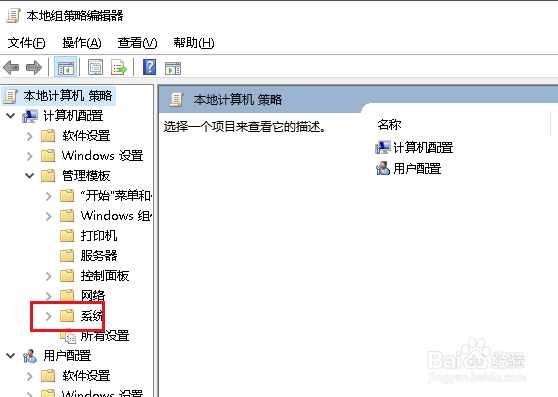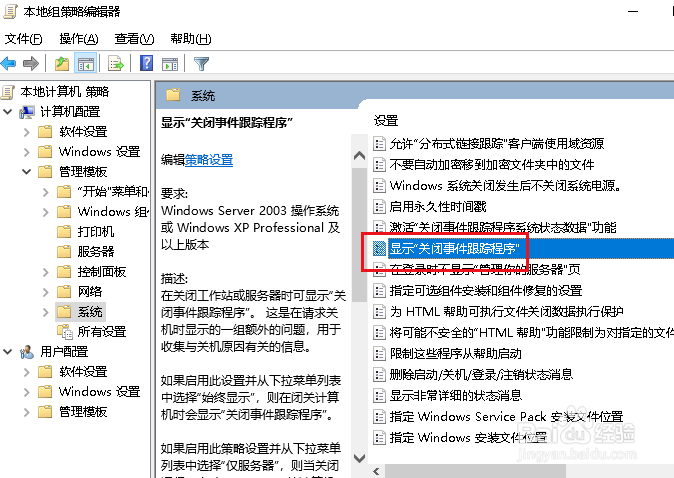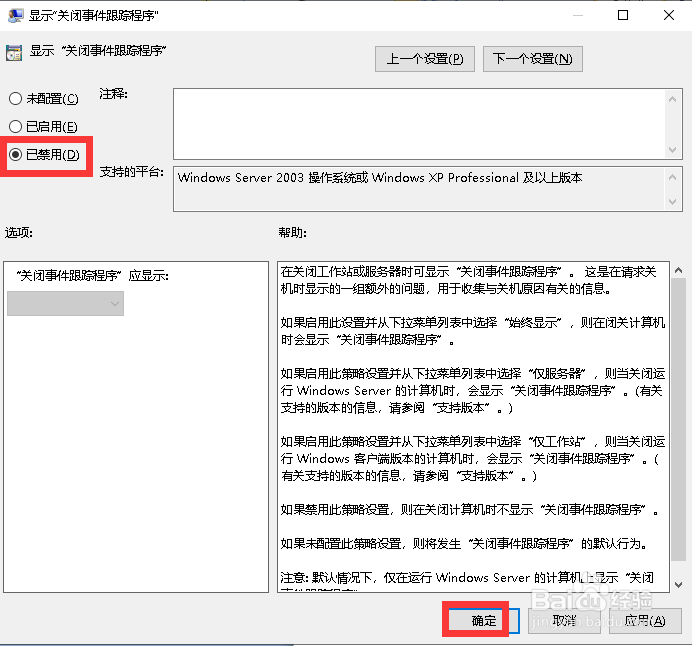Win10如何关闭在关机时出现关闭事件跟踪程序
1、点击关机,就弹出下图菜单,如何关闭呢?
2、打开开始菜单,点击windows系统,运行。
3、弹出对话框,输入gpedit.msc,点击确定。
4、弹出对话框,展开计算机配置,管理模板。
5、选中系统项。
6、双击右侧,显示关闭事件跟踪程序。
7、弹出对话框,点击已禁用,确定,设置完成。
声明:本网站引用、摘录或转载内容仅供网站访问者交流或参考,不代表本站立场,如存在版权或非法内容,请联系站长删除,联系邮箱:site.kefu@qq.com。
阅读量:62
阅读量:24
阅读量:65
阅读量:81
阅读量:21